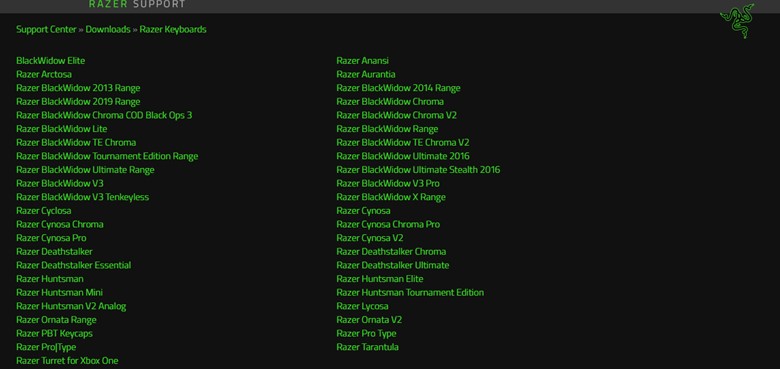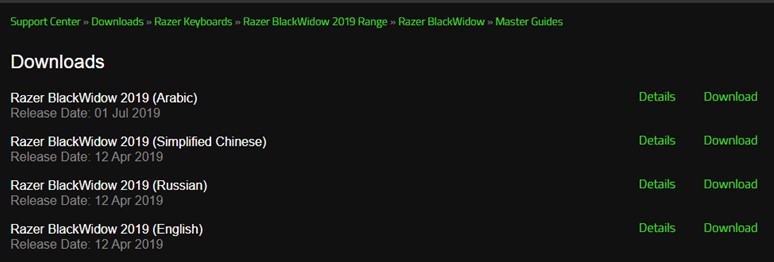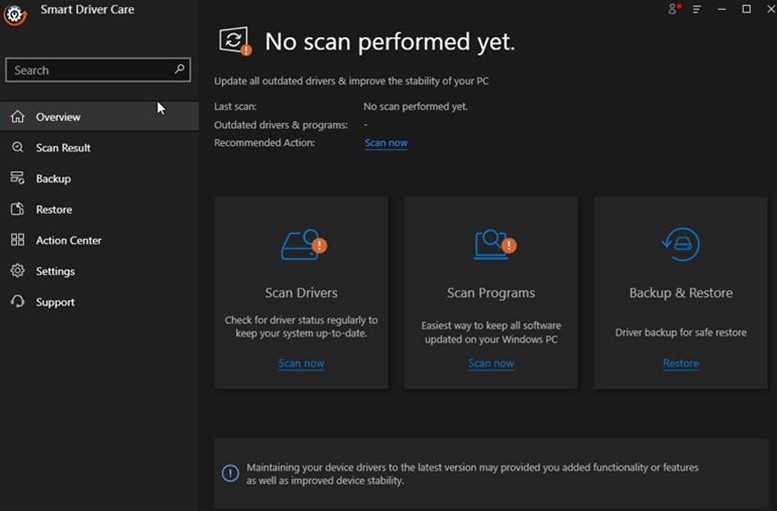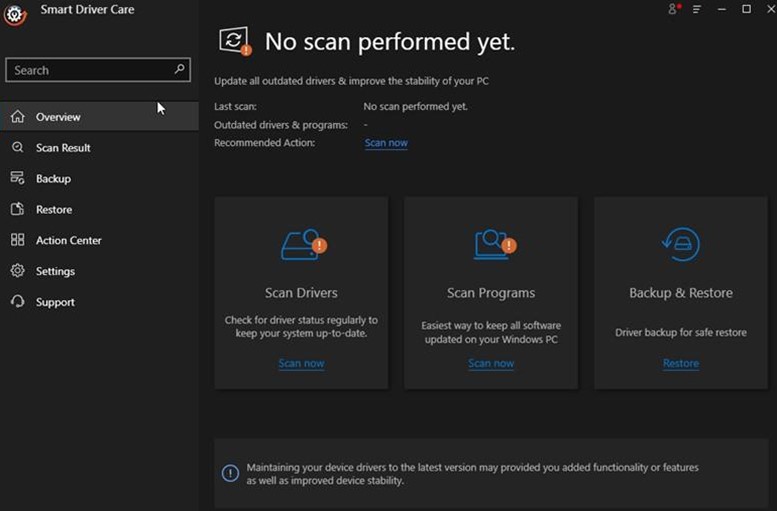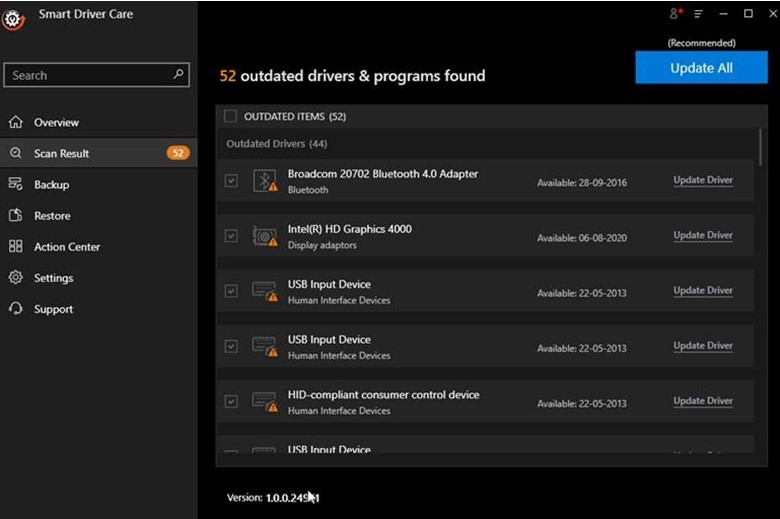Si vous êtes un joueur passionné sur PC, vous ne pouvez pas utiliser un clavier normal pour profiter au maximum de l’expérience de jeu. Pour y parvenir, vous avez besoin de quelque chose de spécial comme un clavier de jeu Razer BlackWidow. Cependant, ces claviers de jeu ne sont pas comme les claviers ordinaires qui peuvent être connectés à votre ordinateur normalement avec la fonction Plug N Play. Les claviers Razer nécessitent des pilotes appropriés pour fonctionner et communiquer avec le système d’exploitation et vos jeux. Cet article vous explique comment installer les pilotes de clavier pour les claviers Razer BlackWidow sur un PC Windows 10.
Comment installer et mettre à jour le pilote Razer BlackWidow

Il existe deux méthodes différentes pour mettre à jour les pilotes Razer BlackWidow sur votre PC et j’ai expliqué les deux méthodes en vous laissant le choix entre les méthodes.
1. Méthode manuelle
La méthode manuelle de mise à jour des pilotes consiste à visiter le site Web officiel du matériel, à rechercher le pilote et à le télécharger. Ceci est suivi de l’installation et du redémarrage de votre système. Dans le cas du pilote Razer BlackWidow, vous pouvez suivre ces étapes:
Étape 1. accédez à la Site Web d’assistance Razer.
Étape 2. Localisez votre clavier dans la liste et cliquez dessus.
Étape 3. Sélectionnez votre langue préférée et cliquez sur le bouton de téléchargement à côté.
Étape 4. Une fois le fichier téléchargé, exécutez-le et installez le pilote sur votre PC.
Étape 5. Redémarrez votre PC pour que les modifications prennent effet. Vérifiez si votre clavier répond maintenant correctement à vos commandes.
2. Méthode automatique
La prochaine alternative pour télécharger le pilote Razer BlackWidow sur votre PC consiste à utiliser un logiciel de mise à jour de pilote tel que Smart Driver Care. Cette application étonnante peut convertir le processus manuel fastidieux et fastidieux de mise à jour des pilotes en un processus automatisé simple et rapide. Smart Driver Care scanne l’intégralité de votre PC et tout le matériel connecté, puis recherche les pilotes les plus à jour disponibles. Il remplace ensuite tous les pilotes obsolètes ou corrompus par les plus récents et les plus compatibles. Voici les étapes pour utiliser Smart Driver Care sur votre PC:
Remarque: laissez votre clavier Razer BlackWidow connecté à votre ordinateur.
Étape 1. Téléchargez et installez Smart Driver Care sur votre PC.
Étape 2. Suivez les instructions à l’écran avec des réponses positives pour installer l’application.
Étape 3. Cliquez sur le bouton Analyser maintenant sous Pilotes de numérisation pour lancer le processus de numérisation.
Étape 4. Une fois l’analyse terminée, une liste des pilotes obsolètes s’affiche sur votre écran dans l’interface de l’application.
Étape 5. Localisez maintenant votre clavier Razer parmi la liste des problèmes de pilote et cliquez sur le lien de mise à jour du pilote à côté.
Étape 6. Ce processus prendra du temps et une fois le pilote mis à jour, n’oubliez pas de redémarrer votre ordinateur.
Vérifiez si le pilote Razer BlackWidow a été installé sur votre ordinateur en utilisant le clavier et en observant s’il répond correctement à vos pressions sur les touches.
Le mot final sur la façon d’installer le pilote de clavier Razer BlackWidow dans Windows 10 PC.
Les pilotes sont une partie importante du système d’exploitation et de votre ordinateur car ils aident à établir la communication entre le matériel et le logiciel. Si vous connectez votre clavier à votre PC, il peut être détecté comme un clavier normal avec des fonctionnalités normales. Mais le bouton spécial de votre clavier de jeu Razer ne fonctionnera que lorsque les pilotes appropriés sont installés. Utiliser Smart Driver Care est le bon choix car il résout non seulement vos problèmes de clavier, mais peut également mettre à jour tous les autres pilotes, ce qui signifie que vous auriez un système fluide et sans faille.
Pour toute question ou suggestion, veuillez nous le faire savoir dans la section commentaires ci-dessous. Nous serions ravis de vous répondre avec une solution. Nous publions régulièrement des trucs et astuces, ainsi que des réponses aux problèmes courants liés à la technologie.